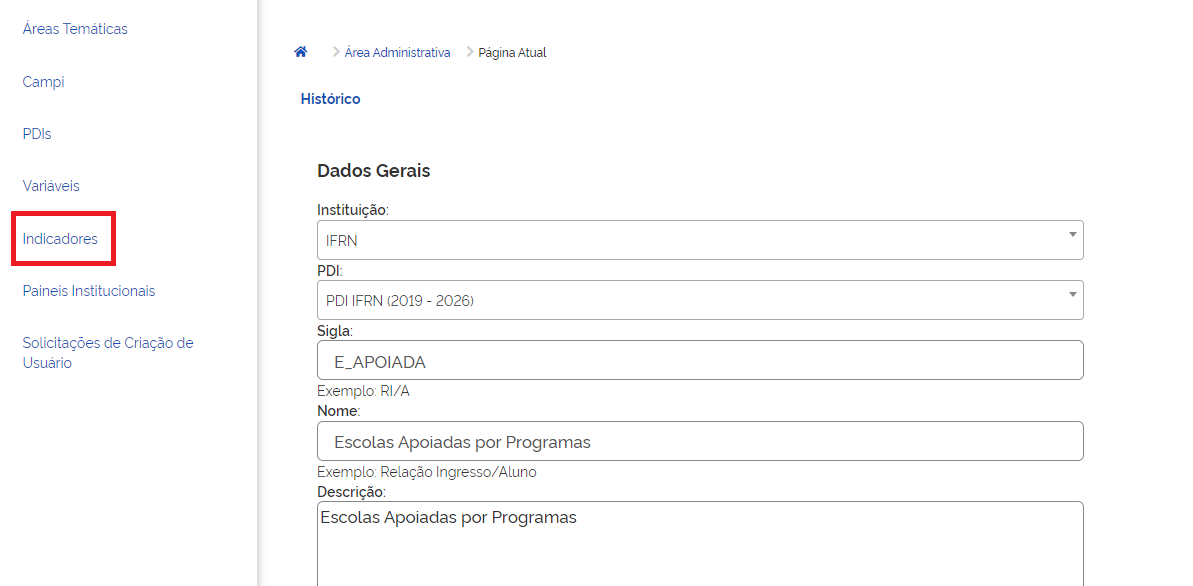Cadastrar Variáveis e Indicadores Institucionais
Gerenciar as variáveis e indicadores institucionais
warning
Gerenciamento de Variáveis
O usuário da instituição deve ir ao menu à esquerda e clicar em "Variáveis", e em seguida clicar em "Adicionar Variável". Será exibido um formulário no qual o usuário da Instituição deverá preencher as informações da variável e, por fim, clicar em Salvar. Caso queira salvar e adicionar uma nova variável, clique em "Salvar e adicionar outro(a)".
Dados Gerais da Variável
- Sigla : Sigla da variável. A sigla não pode conter espaços em branco, acentos ou caracteres especiais
- Nome: Nome legível da variável
- Descrição: Detalhamento da variável, incluindo seu significado e valor mensurado
- Área Temática: Área temática vinculada à variável
- Granularidade: Valor padrão definido como Instituição
- Forma de Agregação: Define qual a função matemática é utilizada para cenários de agregação. As opções são Soma, Média e Mediana
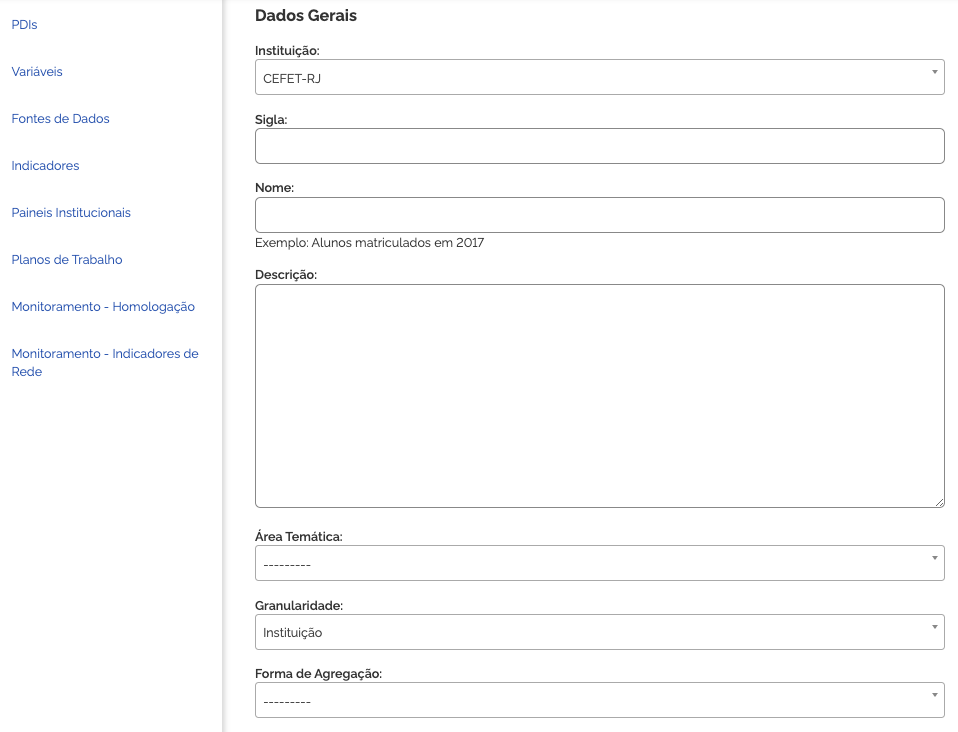
Configurações de Agendamento da Extração
- Periodicidade: Periodicidade em que a extração será executada. As opções disponíveis são Diária, Semanal, Bimestral, Trimestral, Semestral e Anual
- Dia da Execução : Para extrações que não sejam diárias, é necessário definir o dia do período escolhido para que a execução seja feita.
- Horário de Execução da Extração: Define qual o horário em que a execução será executada.
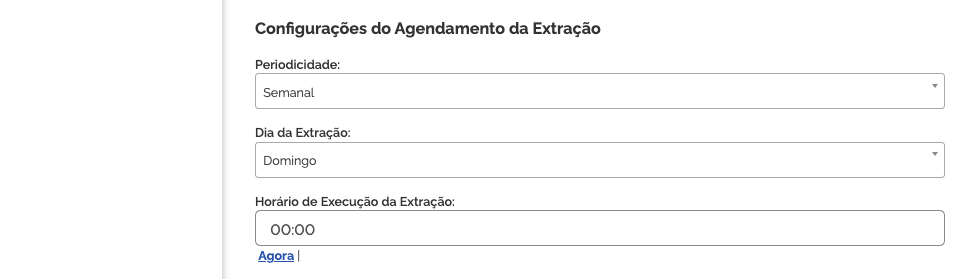
info
O processo de extração é baseado no exercício de cadastramento da variável e repetido para cada exercício subsequente. Por exemplo, se uma variável foi cadastrada com periodicidade de extração trimestral no ano de 2022, o agente de extração de dados irá programar 4 extrações no exercício de 2022, inclusive dos períodos que já passaram. No momento de configurar o extrator de dados, a equipe de implantação precisará informar a fonte de dados das extrações previstas do exercício que seja "retroativas" a data do cadastro. Para os exercícios seguintes, a extração é executada de forma automática.
Gerenciamento de Indicadores
Para cadastrar um indicador para a instituição é necessário acessar o menu à esquerda e clicar em "Indicador" e em seguida clicar em "Adicionar Indicador". Será exibido um formulário onde o usuário deverá preencher os dados do indicador.
A sigla do indicador deve ser única, não deve conter espaços em branco. Recomenda-se usar letras que ajudem a identificar o indicador. A fórmula do indicador deverá ser composta por uma ou mais variáveis.
O campo “Fórmula de Cálculo”, embora sem restrições, somente reconhece informações descritas sob fórmula matemática envolvendo as operações aritméticas simples. Sempre respeitando a precedência, devem ser evitados caracteres especiais nas siglas das variáveis.
Por exemplo, o indicador GEE_TAE - Grau de Envolvimento em Extensão (GEE) por categorias - TAE, que é resultante da razão das variáveis TAEE - Número Técnicos Administrativos Envolvidos com Extensão e TAE - Número Total de Tecnicos Administrativos, possui Fórmula de Cálculo expressa como (TAEE / TAE) * 100.
Dados do Indicador
- PDI: Selecionar a qual PDI a variável estará relacionada
- Sigla: Sigla do indicador. A sigla não pode conter espaços em branco, acentos ou caracteres especiais
- Nome: Nome legível do indicador
- Descrição: Detalhamento do indicador, incluindo seu significado e valor mensurado
- Fórmula de Cálculo: Formula de Cálculo do indicador, utilizando as siglas de variáveis, números inteiros ou decimais e as 4 operações básicas, expresssas por +, -, * e /
- Polaridade: Selecionar entre "Quanto Mais Melhor" ou "Quanto Menos Melhor"
- Área Temática: Associar o indicador a uma área temática previamente cadastrada.
- Forma de Exibição: Define o formato qual o tipo de gráfico que será utilizado na geração dos paíneis. As opções disponíveis são Gráfico de Linha, Gráfico de Pizza, Gráfico de Coluna, Gráfico de Barra, Gráfico de Área
- Metas: Campo opcional, caso a instituição tenha definido metas para os respectivos exercícios previstos no PDI